เป็นโปรแกรมตกแต่งภาพชื่อดัง Adobe PhotoShop 7.0 ซึ่งเป็นโปรแกรมรุ่นเดอะ เรียกได้ว่าคงไม่มีใคร ไม่รู้จัก ในเวลาที่ผ่านมา ทางค่ายอโดบี ได้มีการอัพเกรดเวอร์ชันใหม่ๆ มาโดยตลอด และมีการเพิ่มเครื่องไม้เครื่องมือใหม่เพื่อรองรับ ความต้องการของศิลปินดิจิตอลที่ไร้ขีดจำกัดทั้งหลาย และความสามารถใหม่ของ Photoshop 7.0 มีเพิ่มขึ้นหลายๆ อย่างทีเดียว แต่ถ้าดูภาพรวมยังไม่อาจจะเรียกได้ว่า การอัพเกรดครั้งใหญ่อะไร เพราะเครื่องมือที่เพิ่มขึ้นหลายๆ ตัว เราอาจจะเห็นหรือเคยใช้จากโปรแกรมตกแต่งภาพอื่นๆ แล้ว เช่น การ สร้างลาย Pattern , เครื่องมือ Brush ที่วาดรูปภาพเป็นจุดๆ หรือใส่ลวดลายต่างๆ ได้ เหมือนในโปรแกรม Painter หรือ Paint Shop Pro แต่ก็ไม่ใช่ว่าในเวอร์ชันนี้จะไม่มีทีเด็ดนะครับ มีแน่นอน! เพื่อไม่ให้เสียชื่อสุดยอด โปรแกรมตกแต่งภาพ ทีเด็ดที่เพิ่มมาก็คือเครื่องมือ Healing Brush Tool และเครื่องมือ Patch Tool
การใช้งาน Palettes
Navigator Palette
Swatches Palette
Styles Palette
การใช้งาน Palettes
Palettes คือ Dialog ที่ใช้ตรวจสอบและกำหนดคุณสมบัติต่าง ๆ ของรูปภาพ เช่น Palette ของ Navigator และ Info, Palette ของ Color, Swatches เป็นต้น
Palette ต่าง ๆ จะถูกจัดเป็นกลุ่ม ๆ สำหรับการซ่อนหรือแสดง Palettes นั้นให้คลิกที่เมนูคำสั่ง Window จากนั้นเลือก Palette ที่ต้องการซ่อนหรือแสดง Palette ใดถูกเปิดใช้งานอยู่จะมีเครื่องหมายถูก
หน้า Palette
Navigator Palette
Navigator Palette เป็น Palette ที่ใช้สำหรับเปลี่ยนขนาดมุมมอง ที่จอภาพตามความเหมาะสม ประกอบด้วยส่วนต่าง ๆ ดังนี้
- Proxy Preview Area คือส่วนที่แสดงถึงขนาดของภาพในชิ้นงาน กรอบสีหมายถึงขนาดของชิ้นงาน หากกรอบของ Proxy Preview อยู่ริมสุดของภาพแสดงว่าภาพนั้นมีขนาดพอดีกับชิ้นงาน
- ตัวเลขเปอร์เซ็นต์ของภาพ คือส่วนที่ใช้กำหนดขนาดมุมมองของภาพ ซึ่งอยู่ในรูปแบบของเปอร์เซ็นต์ โดยค่าของขนาดภาพจริงจะเท่ากับ 100 เปอร์เซ็นต์
- Zoom Out & Zoom In คือส่วนที่ใช้กำหนดขนาดมุมมองของภาพ ประกอบด้วยส่วนที่ใช้กำหนด 3 ส่วน คือ
- Zoom Out คือส่วนที่อยู่ด้านซ้ายสุด ใช้สำหรับย่อขนาดมุมมองของภาพให้เล็กลง
- Zoom In คือส่วนที่อยู่ด้านซ้ายสุด ใช้สำหรับขยายขนาดมุมมองของภาพให้ใหญ่ขึ้น
- Zoom Slider คือส่วนที่เป็นแถบเลื่อน หากเลื่อนทางด้านซ้ายจะย่อขนาดมุมมองของภาพให้เล็กลง แต่หากเลื่อนมาทางขวาจะขยายขนาดมุมมองของภาพให้ใหญ่ขึ้น
Color Palette
Color Palette คือ Palette ที่ทำหน้าที่เป็นจานสี ซึ่ง Mode สีที่ปรากฏในภาพจะเป็นลักษณะการผสมใน Mode RGB มีส่วนประกอบต่าง ๆ ดังนี้
- Set foreground color คือส่วนแสดงสีของ foreground
- Set background color คือส่วนแสดงสีของ background
- RGB slider คือส่วนที่ใช้กำหนดค่าของการผสมสีใน Mode RGB ซึ่งสามารถเลื่อนเพื่อปรับค่าสีได้จากแถบ slide หรือระบุเป็นตัวเลข (0-255)
- Sample color คือส่วนสำหรับกำหนดค่าสีในลักษณะจุ่มเลือกสี
Swatches Palette
Swatches Palette คือ Palette ที่ทำหน้าที่สำหรับเก็บสีหลักๆ ที่นิยมใช้ สามารถเลือกนำมาใช้ได้ทันทีและถ้าหากว่าคุณมีสีที่ต้องการใช้เป็นประจำ สามารถบันทึกสีนั้นไว้ใน Palette นี้ได้
การบันทึกสีที่ต้องการไว้ที่ Swatches Palette สามารถทำได้โดยเลือกสีที่ต้องการ จากนั้นคลิกเมาส์ที่ปุ่มบันทึกสีใหม่ที่ Swatches Palette จะสามารถบันทึกสีที่ต้องการได้
Styles Palette
Styles Palette คือ Palette ที่มีไว้สำหรับเก็บลวดลายอย่างลวดเร็ว สามารถเลือกลวดลายจาก Palette นี้ไปใช้ในภาพ จะทำให้ภาพที่คุณวาดไว้เปลี่ยนไปตามลวดลายที่เลือกไว้ทันที และยังสามารถสร้างลวดลายให้ขึ้นมาเองได้ด้วย
การใช้งานนั้นสามารถทำได้โดยเลือกที่ Layer ที่ต้องการจะทำ Style แล้วคลิกเลือกที่ Style บน Styles Palette จากนั้น Layer จะเปลี่ยนตาม Style นั้นๆ
History Palette
History Palette เป็น Palette ที่แสดงขั้นตอนวิธีการต่าง ๆ ที่ใช้ทำงานกับไฟล์ภาพตามลำดับโดยสามารถย้อนกลับไปยังการทำงานต่าง ๆ ในลำดับชั้นและยกเลิกได้ ประกอบด้วยส่วนต่าง ๆ ดังนี้
1. ส่วนที่ใช้กำหนดข้อมูลของการใช้ History Brush Tool
2. เป็นภาพที่แสดงรายละเอียดของงานที่ทำตามลำดับ
3. History State เป็นลำดับขั้นตอนวิธีการต่าง ๆ ที่ได้กระทำลงไป
4. History State Slider คือส่วนชี้ว่าขณะนี้อยู่ที่ลำดับใด
5. New Document คือส่วนที่ใช้สร้างกระดาษทำการใหม่ โดยคัดลอกภาพจากลำดับที่ชี้อยู่
6. New Snapshot คือส่วนที่ใช้สร้าง Snapshot ใหม่
7. Trash Button คือส่วนที่ใช้ลบขั้นตอนการทำงานกับไฟล์ภาพในลำดับที่เลือกอยู่ออก
Layer Palette
Layer Palette เป็น Palette ที่เก็บชิ้นงานหรือภาพทั้งหมด เรียกว่า Layer ซึ่งจะเรียงลำดับก่อนหลัง ทำให้เกิดความสะดวกในการจัดการแก้ไขโดยไม่เกิดผลกระทบกับชิ้นงานหรือภาพอื่น ๆ โดยจะแก้ไขเฉพาะชิ้นงานหรือภาพใน Layer ที่เลือกเท่านั้น ส่วนประกอบของ Layer Palette มีดังนี้
- Indicates Layer Visibility คือส่วนที่กำหนดการแสดงผลของ Layer หากมีสัญลักษณ์รูปตาแสดงว่าภาพที่อยู่ใน Layer ดังกล่าวถูกแสดงบน Work Area หากไม่มีแสดงว่า Layer นั้นถูกซ่อนหรือไม่แสดงผล
- Indicates if Layer is Linked คือส่วนที่แสดงว่า Layer ใดกำลังถูกทำงาน Layer นั้น จะมีสัญลักษณ์รูปพู่กัน นอกจากนี้ยังสามารถกำหนดให้ Layer อื่นเลื่อนตำแหน่งตาม Layer ที่กำลังทำงานอยู่ได้โดยการคลิกให้ Layer อื่นเปลี่ยนเป็นสัญลักษณ์รูปโซ่
- Add a Layer Style คือส่วนที่ใช้ใส่ Effect เช่น แสง เงา ต่าง ๆ ให้กับภาพใน Layer
- Add a mask คือส่วนที่ใช้เพิ่ม Mask หรือเพิ่ม 1 Layer ซ้อนทับ Layer ที่กำลังทำงานอยู่ โดยทั้ง 2 จะถือเป็น Layer เดียวกัน
- Create a new set คือส่วนที่ใช้สร้าง Folder สำหรับเก็บ Layer ต่าง ๆ เข้าด้วยกัน
- Create new fill or adjustment layer คือส่วนที่ใช้ปรับค่าสี ความคมชัด แสงและความสว่างในแบบต่าง ๆ ของภาพใน Layer
- Create a new layer คือส่วนที่ใช้สร้าง Layer ใหม่
- Delete layer คือส่วนที่ใช้ลบ Layer
- Layer Thumbnail คือส่วนที่แสดงว่า Layer นั้นมีภาพใดอยู่
- Lock คือส่วนที่ใช้ Lock ในรูปแบบต่างๆ
- Opacity คือส่วนที่ใช้ทำให้ Layer นั้นโปร่งใส
- Fill คือส่วนที่ใช้ทำให้ Fill ใน Layer นั้นโปร่งใส
หมายเหตุ: แถบสีน้ำเงินแสดงว่ากำลังทำงานกับ Layer 2
การจัดลำดับ Layer สามารถทำได้โดยนำเมาส์คลิกค้างไว้ที่ Layer แล้วลากไปยังตำแหน่งที่ต้องการ หรือใช้เมนูคำสั่ง Layer -> Arrange
- Bring to Front คือ ส่ง Layer ไปยังตำแหน่งบนสุดของทุก Layer
- Bring Forward คือ ส่ง Layer ขึ้นไปตำแหน่งบน 1 ขั้น
- Send Backward คือ ส่ง Layer ลงไปตำแหน่งล่าง 1 ขั้น
- Send to Back คือ ส่ง Layer ลงไปตำแหน่งล่างสุดของทุก Layer แต่ยกเว้น Background Laye
* แต่ ณ ตอนนี้Adobe Photoshop ได้มีการอัพเวอร์ชั่นเป็น Adobe Photoshop CC ล่าสุดแล้วคะ
อ้างอิงจากเว็บ http://www.it.tl.ac.th/download/photoshop7.swf
อ้างอิงจากเว็บ http://www.it.tl.ac.th/download/photoshop7.swf

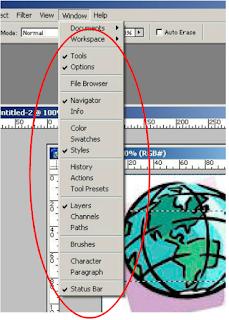





ไม่มีความคิดเห็น:
แสดงความคิดเห็น